写真共有サービスのfotopediaを試してみた。
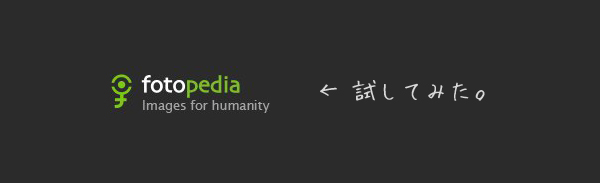
こんにちは、taku-workです。
先日大人買いしたカロリーメイトですが、残り半分を目前にして早くも飽きてしまいました。あと15箱かぁ。
さて今回は写真共有サービスの最近のもので、fotopediaというサービスがあるようなので試してみました。
webサイトに登録して、クライアントアプリをダウンロード
webサービスですが、写真はクライアントアプリからアップロードするようです。
webサイトから[Get Stareted. It's free.]ボタンからアカウント情報を入力してダウンロードします。
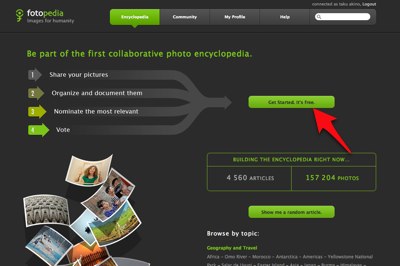
アプリ側のインターフェイスはこんな感じです。
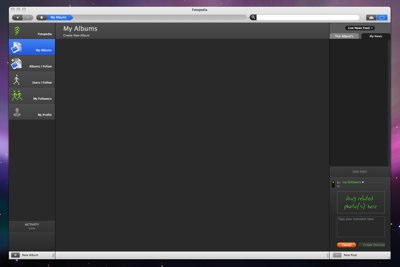
写真をPhoto Tray取り込む、またはflickrから取り込む
このクライアントアプリへ写真を取り込みます。
方法はPhoto Trayという場所へ入れる方法と外部サービスを読み込む方法があります。
Photo Trayへはウィンドウ右上のカメラアイコンからPhoto Trayエリアを開いてそこへドラッグします。
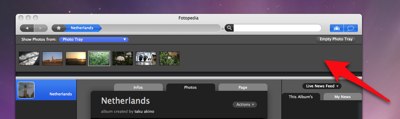
外部サービスを読み込む方法はPhoto Tray左の[Show Photos from:]のドロップダウンの[Configure Photo Services]をクリックすると選択するウィンドウが開きます。
試しにflickrを入れてみます。
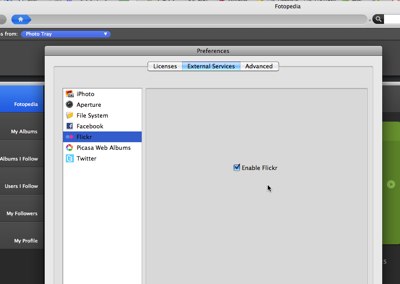
接続されると自動でTrayに読み込まれます。
Albumをつくる
自分の写真をアップロードする「Album」をつくります。
アプリのホーム画面左下にある[New Album]ボタンをクリックします。設定のウィンドウが開くのでAlbumの名前や公開設定などを入力して[Creat Album]をクリックします。
するとアルバムが作成されてウィンドウに表示されます。
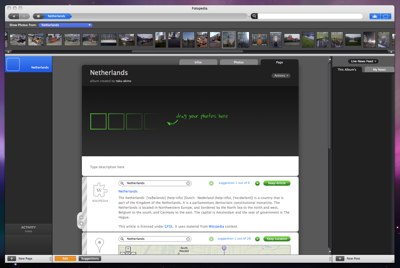
あとはPhoto Trayにある写真をアルバムの写真が表示されるエリアにドラッグすれば追加されます。
追加された写真はwebサイトのアルバムに同期されて表示されます。
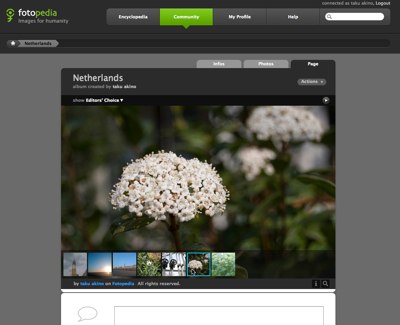
コメントやら投票やらウィジェットやら
他の写真共有サービスにあるようなコメントや投票やスライドショーウィジェットなどもあります。
とくにウィジェットの作成のインターフェイスはおもしろいなと思います。
webサイトで、アルバムの右上のある[Actions]の中の[Make Widget]をクリックするとWidgetを作成する画面へ移ります。
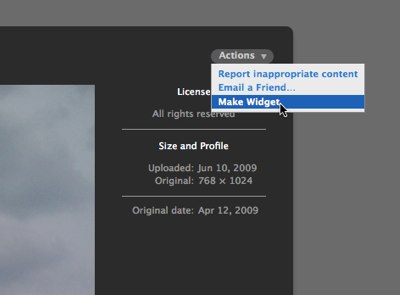
緑の下書きのような線の横幅の矢印をドラッグすることで大きさを見ながら変えることができます。
数値入力でもできます。
もう少し見つけやすいと良いのですが、一度わかってしまえば、感覚的で結構好きかも。
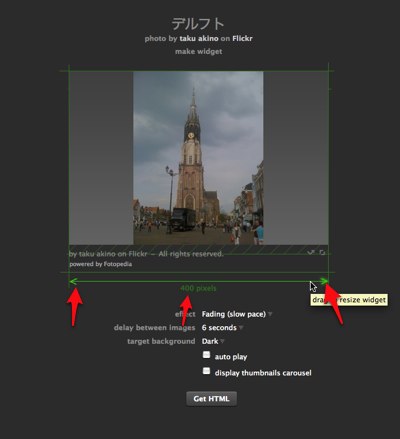
というわけで
写真がアップできてコミュニケーションがとれてとなるとflickrとの差別化がよくわかりませんが、新しいサービスなので今後に期待といった感じでしょうか。
なぜアップロードがクライアントアプリからなのかよくわかりませんが、evernote的な構成に向かうのかな。どうなんだろう。
クライアントアプリとwebとmobileで1セットみたいなサービスに向かうのかな。どうなんだろう。


